So erstellen Sie eine in SpringBoot integrierte MongoDB-Umgebung
MongoDB herunterladen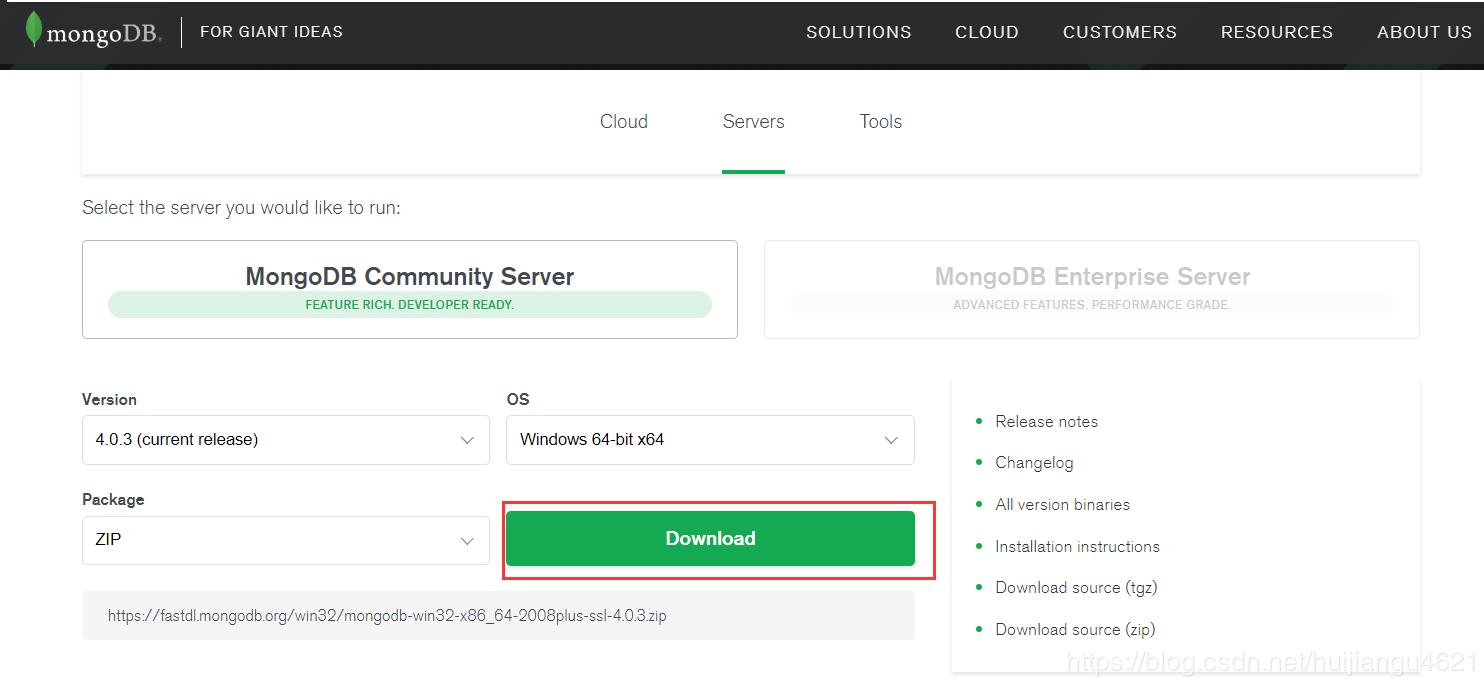
Erstellen Sie ein Verzeichnis im Laufwerk D
In D:MongoDBData
Extrahieren Sie die heruntergeladene Installationsdatei im Verzeichnis D:MongoDB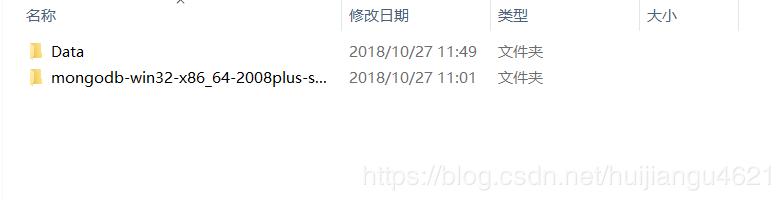
win+R, um das CMD-Fenster zu öffnen
Geben Sie das bin-Verzeichnis ein (meiner ist D:MongoDBmongodb-win32-x86_64-2008plus-ssl-4.0.3bin)
MongoDB-Eingabe starten: mongod.exe --dbpath=D:MongoDBData
Nach Erfolg wird der mit 27017 verbundene Standard-Datenbankport von MongoDB angezeigt
Konfigurieren Sie die MongoDB-Umgebungsvariablen.
Klicken Sie mit der rechten Maustaste auf „Arbeitsplatz“, „Eigenschaften“, und wählen Sie „Erweiterte Systemeinstellungen“ aus dekomprimiert (meins ist D:MongoDBmongodb-win32 -x86_64-2008plus-ssl-4.0.3bin) 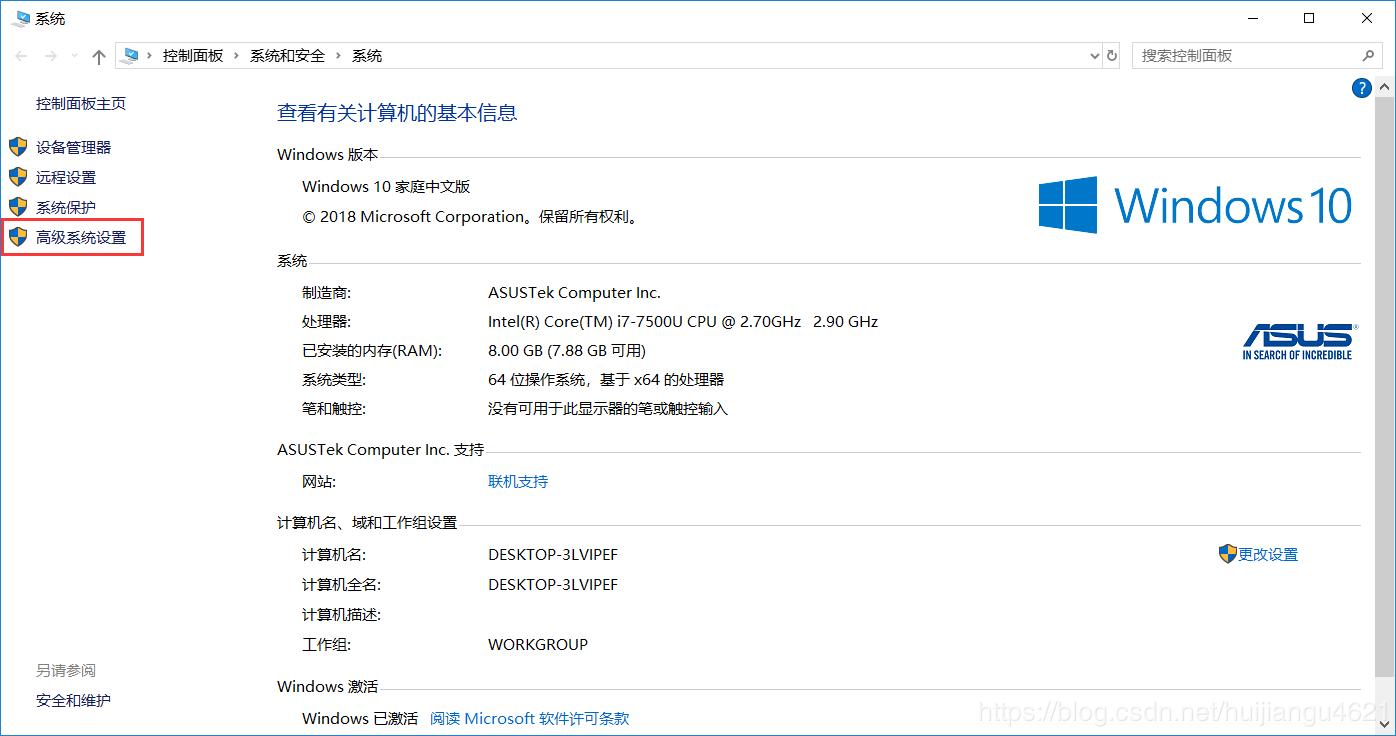
Geben Sie mogod -help in das CMD-Fenster ein und das folgende Bild zeigt, dass die Konfiguration erfolgreich ist 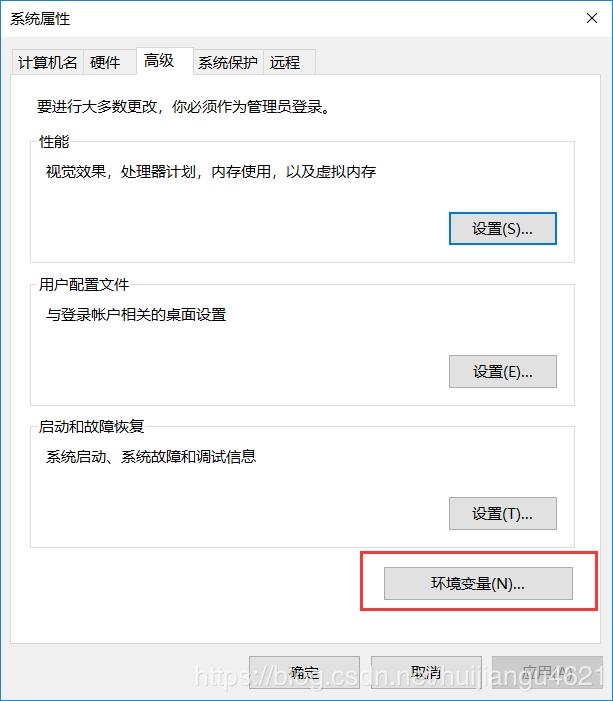
Schreiben Sie ein Skript an Starten Sie MongoDB
Erstellen Sie eine neue mongodb.bat-Datei 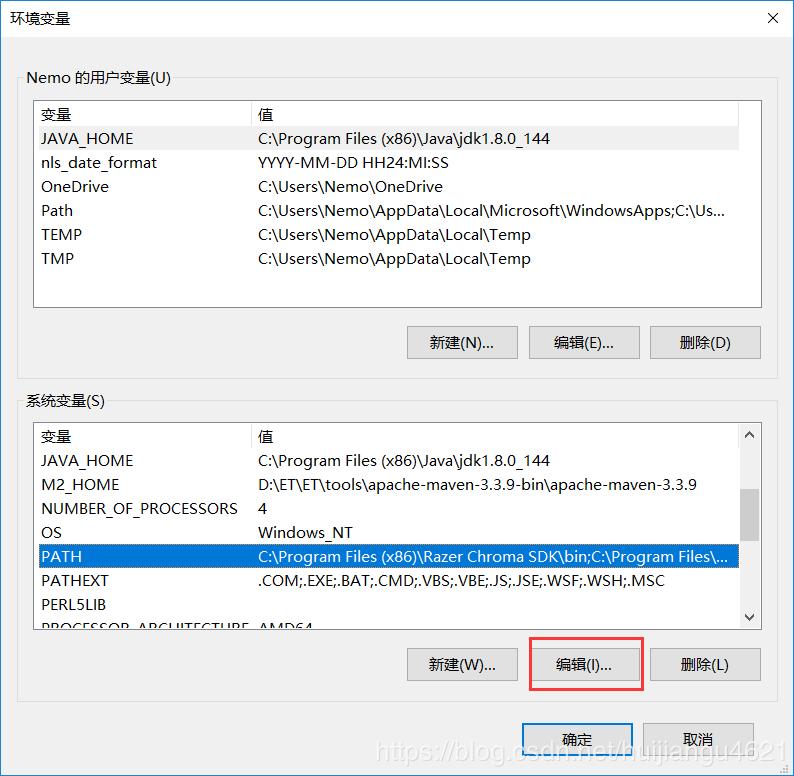
Schreiben Sie den Dateiinhalt 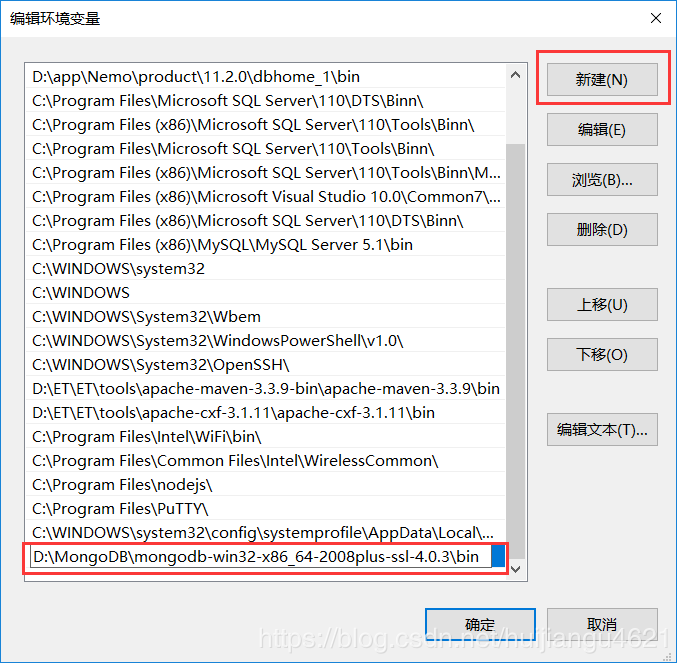 mongod --dbpath=D:MongoDBData
mongod --dbpath=D:MongoDBData
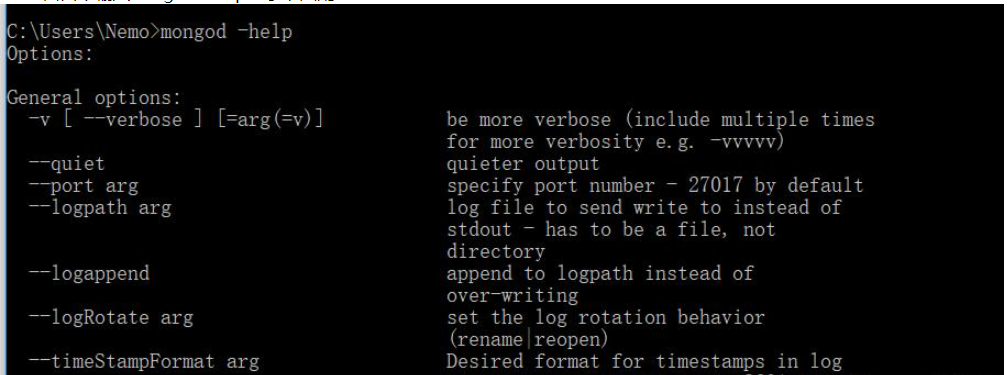 Betreten Sie das CMD-Fenster erneut und geben Sie mongodb ein, um das folgende Bild anzuzeigen
Betreten Sie das CMD-Fenster erneut und geben Sie mongodb ein, um das folgende Bild anzuzeigen
Das obige ist der detaillierte Inhalt vonSo erstellen Sie eine in SpringBoot integrierte MongoDB-Umgebung. Für weitere Informationen folgen Sie bitte anderen verwandten Artikeln auf der PHP chinesischen Website!

Heiße KI -Werkzeuge

Undresser.AI Undress
KI-gestützte App zum Erstellen realistischer Aktfotos

AI Clothes Remover
Online-KI-Tool zum Entfernen von Kleidung aus Fotos.

Undress AI Tool
Ausziehbilder kostenlos

Clothoff.io
KI-Kleiderentferner

AI Hentai Generator
Erstellen Sie kostenlos Ai Hentai.

Heißer Artikel

Heiße Werkzeuge

Notepad++7.3.1
Einfach zu bedienender und kostenloser Code-Editor

SublimeText3 chinesische Version
Chinesische Version, sehr einfach zu bedienen

Senden Sie Studio 13.0.1
Leistungsstarke integrierte PHP-Entwicklungsumgebung

Dreamweaver CS6
Visuelle Webentwicklungstools

SublimeText3 Mac-Version
Codebearbeitungssoftware auf Gottesniveau (SublimeText3)

Heiße Themen
 1378
1378
 52
52
 Was tun, wenn Navicat abläuft?
Apr 23, 2024 pm 12:12 PM
Was tun, wenn Navicat abläuft?
Apr 23, 2024 pm 12:12 PM
Zu den Lösungen zur Behebung von Navicat-Ablaufproblemen gehören: Erneuern der Lizenz; Deaktivieren der automatischen Updates; Wenden Sie sich an den Navicat-Kundendienst.
 So verbinden Sie Navicat mit Mongodb
Apr 24, 2024 am 11:27 AM
So verbinden Sie Navicat mit Mongodb
Apr 24, 2024 am 11:27 AM
Um mit Navicat eine Verbindung zu MongoDB herzustellen, müssen Sie: Navicat installieren. Eine MongoDB-Verbindung erstellen: a. Geben Sie den Verbindungsnamen, die Hostadresse und den Port ein. b. Geben Sie die Authentifizierungsinformationen ein (falls erforderlich). Überprüfen Sie die Verbindung Speichern Sie die Verbindung
 Was nützt net4.0?
May 10, 2024 am 01:09 AM
Was nützt net4.0?
May 10, 2024 am 01:09 AM
.NET 4.0 wird zum Erstellen einer Vielzahl von Anwendungen verwendet und bietet Anwendungsentwicklern umfangreiche Funktionen, darunter objektorientierte Programmierung, Flexibilität, leistungsstarke Architektur, Cloud-Computing-Integration, Leistungsoptimierung, umfangreiche Bibliotheken, Sicherheit, Skalierbarkeit, Datenzugriff und Mobilgeräte Entwicklungsunterstützung.
 Integration von Java-Funktionen und Datenbanken in serverlose Architektur
Apr 28, 2024 am 08:57 AM
Integration von Java-Funktionen und Datenbanken in serverlose Architektur
Apr 28, 2024 am 08:57 AM
In einer serverlosen Architektur können Java-Funktionen in die Datenbank integriert werden, um auf Daten in der Datenbank zuzugreifen und diese zu bearbeiten. Zu den wichtigsten Schritten gehören: Erstellen von Java-Funktionen, Konfigurieren von Umgebungsvariablen, Bereitstellen von Funktionen und Testen von Funktionen. Durch Befolgen dieser Schritte können Entwickler komplexe Anwendungen erstellen, die nahtlos auf in Datenbanken gespeicherte Daten zugreifen.
 So konfigurieren Sie die automatische Expansion von MongoDB auf Debian
Apr 02, 2025 am 07:36 AM
So konfigurieren Sie die automatische Expansion von MongoDB auf Debian
Apr 02, 2025 am 07:36 AM
In diesem Artikel wird vorgestellt, wie MongoDB im Debian -System konfiguriert wird, um eine automatische Expansion zu erzielen. Die Hauptschritte umfassen das Einrichten der MongoDB -Replikat -Set und die Überwachung des Speicherplatzes. 1. MongoDB Installation Erstens stellen Sie sicher, dass MongoDB im Debian -System installiert ist. Installieren Sie den folgenden Befehl: sudoaptupdatesudoaptinstall-emongoDB-org 2. Konfigurieren von MongoDB Replika-Set MongoDB Replikate sorgt für eine hohe Verfügbarkeit und Datenreduktion, was die Grundlage für die Erreichung der automatischen Kapazitätserweiterung darstellt. Start MongoDB Service: SudosystemctlstartMongodsudosysys
 Wie Sie eine hohe Verfügbarkeit von MongoDB bei Debian gewährleisten
Apr 02, 2025 am 07:21 AM
Wie Sie eine hohe Verfügbarkeit von MongoDB bei Debian gewährleisten
Apr 02, 2025 am 07:21 AM
In diesem Artikel wird beschrieben, wie man eine hoch verfügbare MongoDB -Datenbank für ein Debian -System erstellt. Wir werden mehrere Möglichkeiten untersuchen, um sicherzustellen, dass die Datensicherheit und -Dienste weiter funktionieren. Schlüsselstrategie: ReplicaSet: Replicaset: Verwenden Sie Replikaten, um Datenreduktion und automatisches Failover zu erreichen. Wenn ein Master -Knoten fehlschlägt, wählt der Replikate -Set automatisch einen neuen Masterknoten, um die kontinuierliche Verfügbarkeit des Dienstes zu gewährleisten. Datensicherung und Wiederherstellung: Verwenden Sie den Befehl mongodump regelmäßig, um die Datenbank zu sichern und effektive Wiederherstellungsstrategien zu formulieren, um das Risiko eines Datenverlusts zu behandeln. Überwachung und Alarme: Überwachungsinstrumente (wie Prometheus, Grafana) bereitstellen, um den laufenden Status von MongoDB in Echtzeit zu überwachen, und
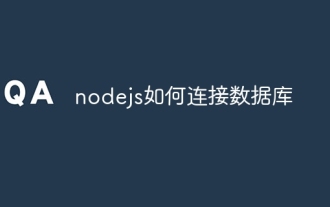 So verbinden Sie NodeJS mit der Datenbank
Apr 21, 2024 am 06:16 AM
So verbinden Sie NodeJS mit der Datenbank
Apr 21, 2024 am 06:16 AM
Um eine Verbindung zur Datenbank herzustellen, stellt Node.js mehrere Datenbank-Connector-Pakete für MySQL, PostgreSQL, MongoDB und Redis bereit. Die Verbindungsschritte umfassen: 1. Installieren Sie das entsprechende Connector-Paket. 2. Erstellen Sie einen Verbindungspool, um wiederverwendbare Verbindungen aufrechtzuerhalten. 3. Stellen Sie eine Verbindung mit der Datenbank her. Hinweis: Der Vorgang ist asynchron und Fehler müssen behandelt werden, um die Sicherheit zu gewährleisten und die Leistung zu optimieren.
 Kann Navicat eine Verbindung zu Mongodb herstellen?
Apr 23, 2024 pm 05:15 PM
Kann Navicat eine Verbindung zu Mongodb herstellen?
Apr 23, 2024 pm 05:15 PM
Ja, Navicat kann eine Verbindung zur MongoDB-Datenbank herstellen. Zu den spezifischen Schritten gehören: Öffnen Sie Navicat und erstellen Sie eine neue Verbindung. Wählen Sie den Datenbanktyp MongoDB aus. Geben Sie die MongoDB-Hostadresse, den Port und den Datenbanknamen ein. Geben Sie Ihren MongoDB-Benutzernamen und Ihr Passwort ein (falls erforderlich). Klicken Sie auf die Schaltfläche „Verbinden“.




